win10电脑网络显示一个球怎么回事?win10电脑网络显示一个球的解决方法
来源:金桥电子网
时间:2023-04-13 11:02:04 302浏览 收藏
来到golang学习网的大家,相信都是编程学习爱好者,希望在这里学习文章相关编程知识。下面本篇文章就来带大家聊聊《win10电脑网络显示一个球怎么回事?win10电脑网络显示一个球的解决方法》,介绍一下,希望对大家的知识积累有所帮助,助力实战开发!
亲们想知道win10电脑网络显示一个球怎么回事吗?下面就是小编整理win10电脑网络显示一个球的解决方法,赶紧来看看吧,希望能帮助到大家哦!
win10电脑网络显示一个球怎么回事?win10电脑网络显示一个球的解决方法

方法一:直接重启
先检查一下网线是否没插好,另外如果当前电脑没有重要的事项在操作,可以直接重启电脑,大部分的小问题可以通过重启电脑来快速解决。不行的话,看方法二改dns。
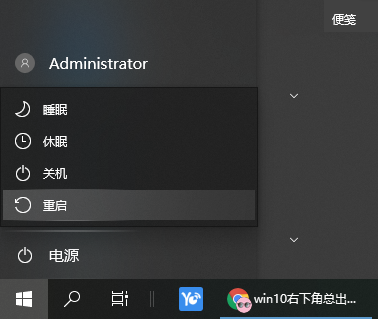
方法二:修改DNS服务器
1、点击任务栏地球网络图标—网络和Internet设置,或者右键地球图标—打开网络和Internet设置;
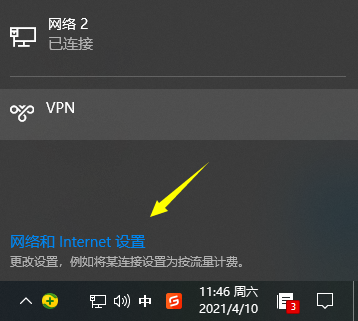
2、找到并点击更改适配器选项。
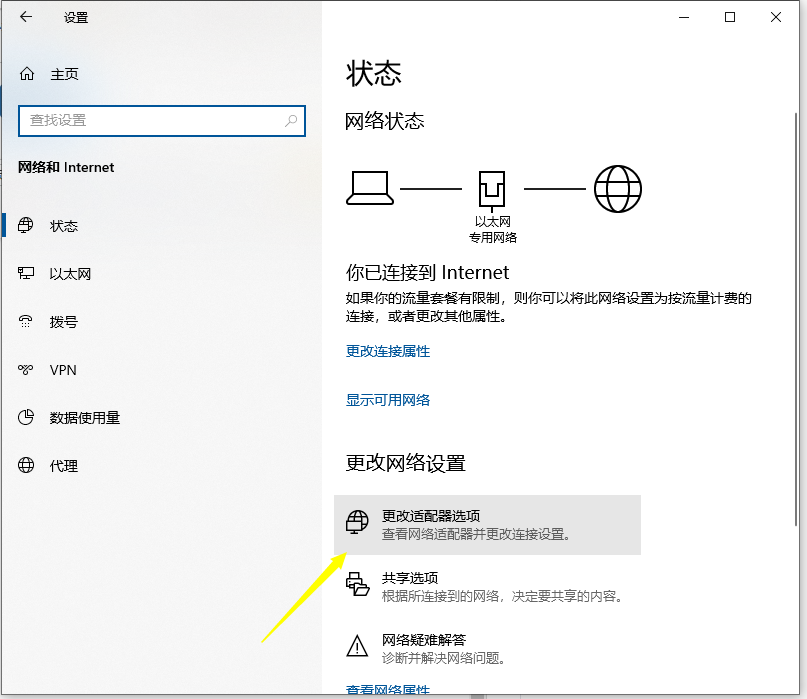
3、右键点击“以太网”或“本地连接”—属性,如果是WIFI就选择无线网络的属性。
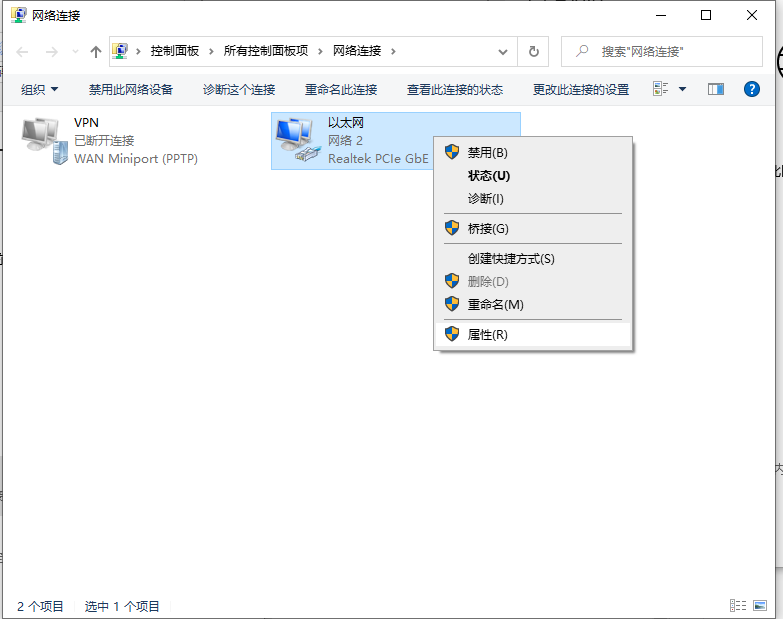
4、选择“Internet协议版本4”—属性。
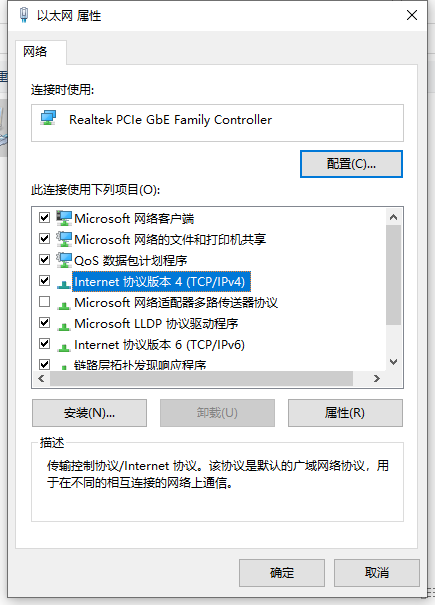
5、选择“使用下面的DNS服务器地址”,输入8.8.8.8,备用DNS服务器可以填上114.114.114.114等,然后点击确定。
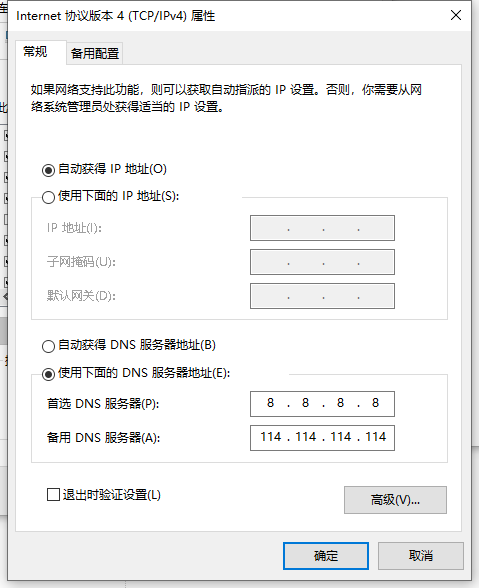
以上便是win10电脑网络显示一个球的解决方法,希望能帮到大家。
今天关于《win10电脑网络显示一个球怎么回事?win10电脑网络显示一个球的解决方法》的内容就介绍到这里了,是不是学起来一目了然!想要了解更多关于的内容请关注golang学习网公众号!
-
501 收藏
-
501 收藏
-
501 收藏
-
501 收藏
-
501 收藏
-
369 收藏
-
397 收藏
-
125 收藏
-
449 收藏
-
123 收藏
-
319 收藏
-
455 收藏
-
266 收藏
-
251 收藏
-
397 收藏
-
222 收藏
-
148 收藏
-

- 前端进阶之JavaScript设计模式
- 设计模式是开发人员在软件开发过程中面临一般问题时的解决方案,代表了最佳的实践。本课程的主打内容包括JS常见设计模式以及具体应用场景,打造一站式知识长龙服务,适合有JS基础的同学学习。
- 立即学习 543次学习
-

- GO语言核心编程课程
- 本课程采用真实案例,全面具体可落地,从理论到实践,一步一步将GO核心编程技术、编程思想、底层实现融会贯通,使学习者贴近时代脉搏,做IT互联网时代的弄潮儿。
- 立即学习 516次学习
-

- 简单聊聊mysql8与网络通信
- 如有问题加微信:Le-studyg;在课程中,我们将首先介绍MySQL8的新特性,包括性能优化、安全增强、新数据类型等,帮助学生快速熟悉MySQL8的最新功能。接着,我们将深入解析MySQL的网络通信机制,包括协议、连接管理、数据传输等,让
- 立即学习 500次学习
-

- JavaScript正则表达式基础与实战
- 在任何一门编程语言中,正则表达式,都是一项重要的知识,它提供了高效的字符串匹配与捕获机制,可以极大的简化程序设计。
- 立即学习 487次学习
-

- 从零制作响应式网站—Grid布局
- 本系列教程将展示从零制作一个假想的网络科技公司官网,分为导航,轮播,关于我们,成功案例,服务流程,团队介绍,数据部分,公司动态,底部信息等内容区块。网站整体采用CSSGrid布局,支持响应式,有流畅过渡和展现动画。
- 立即学习 485次学习
